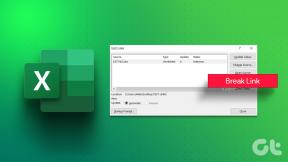Kaip ištaisyti „Just Cause 2“ mirtiną „DirectX“ klaidos kodą 15 – „TechCult“.
Įvairios / / September 14, 2023
Jei bandote žaisti „Just Cause 2“ ir susiduriate su tokiomis klaidomis, kaip „Fatal DirectX“ klaidos kodas 15, tai gali būti labai varginanti ir paveikti jūsų bendrą žaidimų patirtį. Šis techniškai skambantis klaidos pavadinimas gali priversti jus susimąstyti apie jo kilmę. Norėdami išspręsti šią situaciją, šiame straipsnyje paaiškinsime, kaip ištaisyti Just Cause 2 Fatal DirectX klaidos kodą 15.

Turinys
Kaip ištaisyti „Just Cause 2“ mirtiną „DirectX“ klaidos kodą 15
Fatal DirectX klaidos kodas 15 yra klaidos pranešimas, su kuriuo žaidėjai susiduria bandydami paleisti Just Cause 2. Ši klaida paprastai rodo žaidimo suderinamumo su jūsų sistemos „DirectX“ nustatymais arba aparatine įranga problemą. Taip pat įsitikinkite, kad jūsų sistema atitinka minimalius žaidimo reikalavimus. „Just Cause 2“ turi tam tikras techninės ir programinės įrangos prielaidas, įskaitant „DirectX“ versijas. Norėdami patikrinti sistemos reikalavimus, galite apsilankyti
oficiali Steam svetainė.Greitas atsakymas
Išspręskite Just Cause 2 klaidą rankiniu būdu atnaujinti „DirectX“. iš oficialios svetainės arba overlocking išjungimas savo sistemoje naudodami BIOS nustatymus.
„Just Cause“ 2 mirtinos „DirectX“ klaidos kodo 15 priežastys
Klaidos kodas 15 gali būti priskirtas keletui veiksnių, dažnai susijusių su „DirectX“ sistemos ir kompiuterio aparatinės įrangos problemomis. Štai pagrindinės priežastys:
- Pasenę „DirectX“ failai
- Nesuderinamos grafikos tvarkyklės
- Aparatinės įrangos nesuderinamumas
- Sugadinti žaidimų failai
Dabar, kai suprantame, kas yra Fatal DirectX klaidos kodas ir kodėl jis atsiranda, laikas pereiti prie svarbiausio skyriaus – kaip jį ištaisyti. Mes apimsime visus metodus, įskaitant pagrindinius ir išplėstinius.
1 būdas: paleiskite Just Cause 2 suderinamumo režimu
„Just Cause 2“ klaidos kodas 15 dažnai atsiranda dėl žaidimo ir jūsų sistemos aparatinės ar programinės įrangos konfigūracijos suderinamumo problemų. Žaidimo paleidimas suderinamumo režimu yra trikčių šalinimo metodas, galintis padėti išspręsti su suderinamumu susijusias problemas. Štai kaip elgtis:
1. Dešiniuoju pelės mygtuku spustelėkite žaidimo vykdomąjį failą ir pasirinkite Savybės.
2. Eikite į Suderinamumas skirtuką ir pažymėkite langelį, kuriame nurodyta Paleiskite šią programą suderinamumo režimu.

3. Pasirinkite senesnį Windows versija (pvz., „Windows 7“) ir pritaikykite pakeitimus.
2 būdas: Steam patikrinkite žaidimų failų vientisumą
Dėl sugadintų arba trūkstamų žaidimo failų gali atsirasti „DirectX“ klaidų, tokių kaip 15 kodas. Šios klaidos dažnai atsiranda dėl to, kad failai, kurie yra būtini žaidimui, yra sugadinti arba netinkamai įdiegti. Norėdami patikrinti ir pataisyti Just Cause 2 žaidimų failus, vadovaukitės mūsų vadovu Kaip patikrinti žaidimų failų vientisumą „Steam“..

3 būdas: atnaujinkite „DirectX“.
Įsitikinkite, kad įdiegėte naujausią „DirectX“ versiją. Jį galite atsisiųsti iš oficialios „Microsoft“ svetainės. Norėdami sužinoti daugiau apie tai, perskaitykite mūsų vadovą Kaip atnaujinti „DirectX“ sistemoje „Windows 10“..
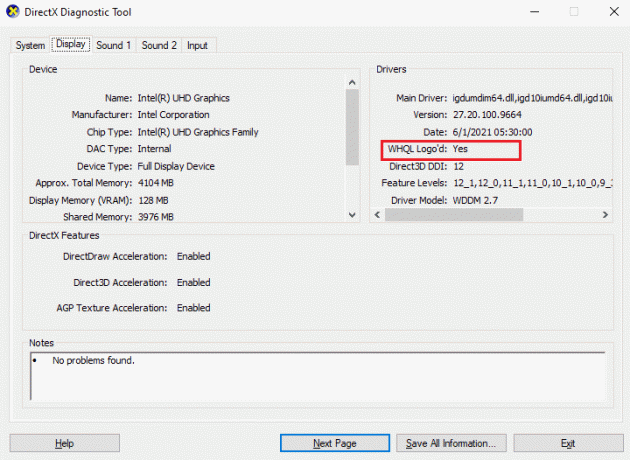
Taip pat skaitykite:Kaip naudoti „DirectX“ diagnostikos įrankį sistemoje „Windows 10“.
4 būdas: išjunkite įsijungimą
Dėl įsijungimo GPU gali veikti aukštesnėje temperatūroje ir sunaudoti daugiau energijos, o tai gali sukelti nestabilumą žaidimo metu. Šis nestabilumas gali sukelti „DirectX“ klaidas, įskaitant mirtiną „DirectX“ klaidos kodą 15. Norėdami išspręsti šią problemą, turėtumėte grąžinti GPU į numatytuosius laikrodžio greičius ir nustatymus. Štai kaip tai padaryti:
1. Paspauskite Windows + I raktai kartu atidaryti Nustatymai.
2. Tada spustelėkite Windows "naujinimo joje.
3. Spustelėkite Išplėstiniai nustatymai.

4. Slinkite žemyn ir spustelėkite Atsigavimas.
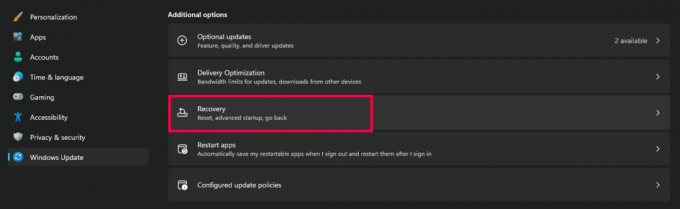
5. Spustelėkite Paleiskite iš naujo dabar.

6. Kai sistema paleidžiama iš naujo, pasirinkite Trikčių šalinimas ir atidaryti Išplėstiniai nustatymai.
7. Dabar spustelėkite UEFI programinės aparatinės įrangos nustatymai ir pasirinkite Perkrauti.
8. Kai sistema bus paleista iš naujo, ji atsidarys BIOS automatiškai pasirinkite Išplėstinė skirtuką jame.

9. Tada spustelėkite Spektaklis ir pasirinkite Overclocking.
10. Dabar išjunkite įsijungimo parinktis.
11. Galiausiai paspauskite F10 klavišą, kad išsaugotumėte pakeitimus BIOS ir paleiskite sistemą įprastai.
5 būdas: iš naujo įdiekite „DirectX“.
Kitas sprendimas, kaip ištaisyti Fatal DirectX klaidos kodą 15 Just Cause 2, yra iš naujo įdiegti programinę įrangą iš oficialios svetainės. Mes išsamiai paaiškinome procesą mūsų vadove Kaip iš naujo įdiegti „DirectX“ sistemoje „Windows 10“., todėl žiūrėkite jį.

Taip pat skaitykite:Kaip ištaisyti mirtiną „Final Fantasy XIV“ „DirectX“ klaidą
6 būdas: atnaujinkite „Windows“.
„Windows“ atnaujinimas iš tiesų gali padėti išspręsti tokias problemas kaip „Just Cause 2 Fatal DirectX Error Code 15“, nes užtikrina, kad jūsų operacinėje sistemoje yra naujausi sistemos failai, tvarkyklės ir sauga atnaujinimus. Štai kaip atnaujinti „Windows“:
1. Atidaryk Pradėti meniu ir ieškokite Tikrinti, ar yra atnaujinimų.
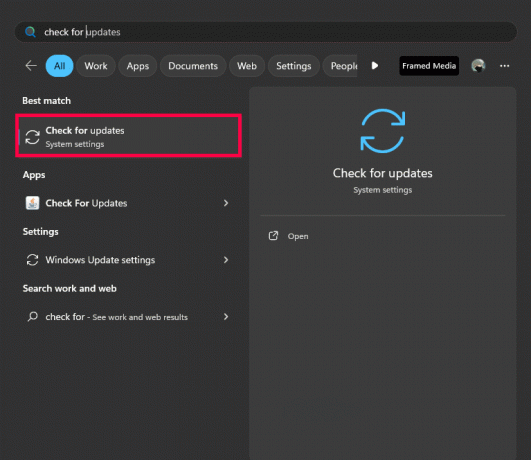
2. Jei yra naujinimų, vadovaukitės ekrane pateikiamomis instrukcijomis Atsisiųskite ir įdiekite viską jų.

3. Įdiegę naujinimus svarbu iš naujo paleiskite kompiuterį efektyviai pritaikyti pakeitimus.
7 būdas: atnaujinkite grafikos tvarkykles
Pasenusios grafikos tvarkyklės gali sukelti „DirectX“ klaidų, o kartais „Windows“ naujinimai negali atnaujinti grafikos tvarkyklių į naujausią versiją. Į atnaujinti grafikos tvarkykles, apsilankykite savo vaizdo plokštės gamintojo svetainėje (pvz., NVIDIA, AMD) ir atsisiųskite naujausias konkrečios plokštės tvarkykles.

8 būdas: iš naujo įdiekite Runtime Libraries
Klaida, su kuria susiduriate, gali kilti dėl naujinimo problemos, pvz., MS Visual C++ paketo, kuris galėjo būti netinkamai arba nevisiškai įdiegtas. Tokiais atvejais galite ją išspręsti pašalindami dabartinį paketą ir įdiegę naują kopiją. Norėdami tai padaryti, skaitykite mūsų vadovą Kaip iš naujo įdiegti „Microsoft Visual C++ Redistributable“..
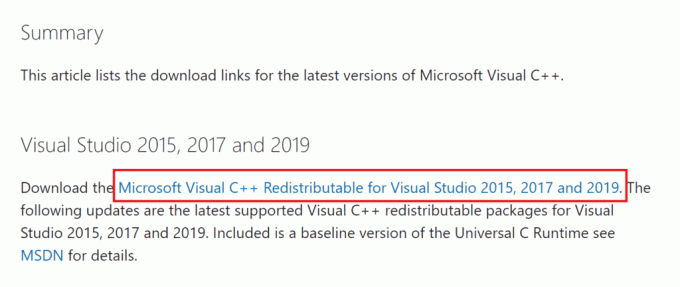
Tikimės, kad šis vadovas padėjo ištaisyti „Just Cause 2“ mirtina „DirectX“ klaidos kodas 15. Praneškite mums, kuris metodas jums tiko. Jei vis dar susiduriate su problemomis arba turite papildomų klausimų ar pasiūlymų, nedvejodami pasidalykite jais komentaruose.
Henris yra patyręs technologijų rašytojas, kurio aistra sudėtingas technologijų temas padaryti prieinamas kasdieniams skaitytojams. Daugiau nei dešimtmetį patirties technologijų pramonėje Henry tapo patikimu informacijos šaltiniu savo skaitytojams.